Jak usunąć Cortanę z systemu Windows 10: samouczek
Okna / / August 05, 2021
W tym samouczku pokażemy, jak usunąć Cortanę z komputera lub laptopa z systemem Windows 10. Cortana to odpowiedź Microsoftu na Siri firmy Apple, Asystenta Google i Alexę Amazona. Chociaż jest on włączony do systemu operacyjnego Windows 10, jego użyteczność jest przedmiotem dyskusji. Nadal nie wiadomo, czy osiągnął taki poziom popularności. Jednak na razie wydaje się, że nie wszyscy są fanami Cortany. Przyczyn może być wiele. Bycie z nie daje takiego samego poziomu elastyczności, tj. Będziesz zmuszony do korzystania z przeglądarki Microsoft Edge i Bing jako wyszukiwarki. Jeśli więc używasz Google jako wyszukiwarki lub przeglądasz Internet za pomocą innej przeglądarki, może to nie być owocne, tak jak sobie życzysz.
Co więcej, pasek wyszukiwania Cortany również zajmuje znaczną część obszaru paska zadań. Wszystko to składa się na niezbyt przyjemne wrażenia użytkownika. Wcześniej był przełącznik do wyłączania i usuwania Cortany z Windows 10. Jednak wraz z aktualizacją rocznicową firma Microsoft usunęła tę opcję. Ale nawet wtedy istnieje przydatna metoda, dzięki której można usunąć Cortanę z systemu Windows 10. Kroki mogą wydawać się nieco zniechęcające, ale wynik jest wart docenienia. Idź dalej.
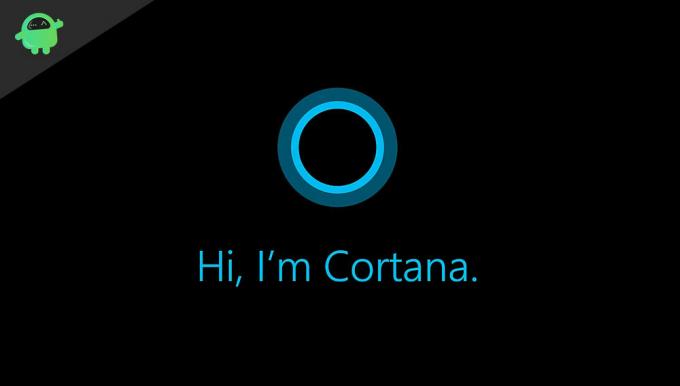
Spis treści
-
1 Jak usunąć Cortanę z systemu Windows 10
- 1.1 Usuń Cortanę z systemu Windows 10 za pomocą Edytora rejestru (Windows Home)
- 1.2 Korzystanie z zasad grupy (użytkownicy korporacyjni)
- 2 Wniosek
Jak usunąć Cortanę z systemu Windows 10
Będziemy dzielić się dwiema różnymi metodami. Pierwsza z nich będzie przeznaczona dla użytkowników posiadających Windows Home Edition. Druga metoda będzie dla użytkownika Professional lub Enterprise Editon. Chociaż druga metoda jest łatwa, nie ma zastosowania do użytkowników wersji Home. Dlatego trzymaj się metody dla odpowiedniej wersji systemu operacyjnego.
Usuń Cortanę z systemu Windows 10 za pomocą Edytora rejestru (Windows Home)
Użytkownicy systemu Windows Home mogli usunąć Cortanę za pomocą Edytora rejestru. Korzystanie z Edytora rejestru jest zawsze ryzykownym zadaniem. Dlatego zaleca się ostrożność. GetDroidTips ani żaden z jego członków nie ponosi odpowiedzialności, jeśli coś stanie się z Twoim komputerem. Mając to na uwadze, oto wymagane kroki:
- Wyświetl okno dialogowe Uruchom, używając kombinacji klawiszy skrótu Windows + R.
- Wpisz regedit i naciśnij Enter. Otworzy się Edytor rejestru.
- Wprowadź następującą lokalizację na pasku adresu Edytora rejestru znajdującym się u góry:
HKEY_LOCAL_MACHINE \ SOFTWARE \ Policies \ Microsoft \ Windows \
- W sekcji Windows będziesz musiał utworzyć nowy folder. Kliknij go prawym przyciskiem myszy i wybierz Nowy> Klucz. Nazwij to Windows Search.

- Teraz kliknij prawym przyciskiem myszy nowo utworzony klucz wyszukiwania systemu Windows i wybierz Nowy> Wartość DWORD (32-bitowa).
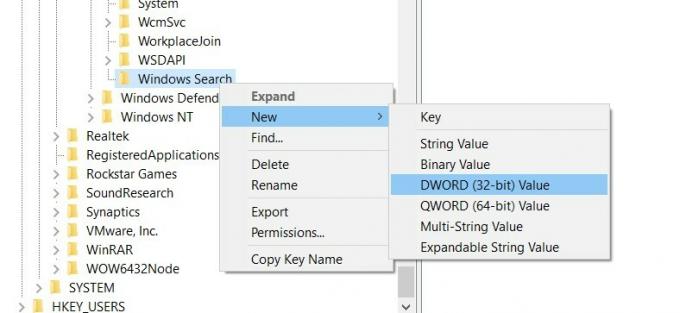
- Nadaj mu nazwę AllowCortana i wprowadź 0 w polu Dane wartości. Kliknij OK, aby go zapisać.

- Na koniec uruchom ponownie komputer, aby zmiany zostały wprowadzone. Otóż to. Pomyślnie usunąłeś Cortanę z Windows 10. Jeśli w dowolnym momencie chcesz go ponownie włączyć, po prostu zmień wartość Zezwalaj na Cortanę z 0 na 1. Mając to na uwadze, oto, jak usunąć Cortanę z wersji Professional lub Enterprise.
Korzystanie z zasad grupy (użytkownicy korporacyjni)
Jeśli masz wersję Professional lub Enterprise, proces może być nieco łatwiejszy. Nie musiałbyś nawet wybierać drogi edytora rejestru. Cały proces zostanie przeprowadzony za pośrednictwem GPE lub edytora zasad grupy. Zaczynajmy
- Uruchom okno dialogowe Uruchom, używając kombinacji klawiszy skrótu Windows + R.
- Wpisz gpedit.msc w polu i naciśnij Enter. Otworzy się Edytor zasad grupy.
- Przejdź do następującej lokalizacji: Konfiguracja komputera> Szablony administracyjne> Składniki systemu Windows> Wyszukaj.
- Przewiń do pliku Zezwalaj na Cortanę i kliknij dwukrotnie, aby go otworzyć.
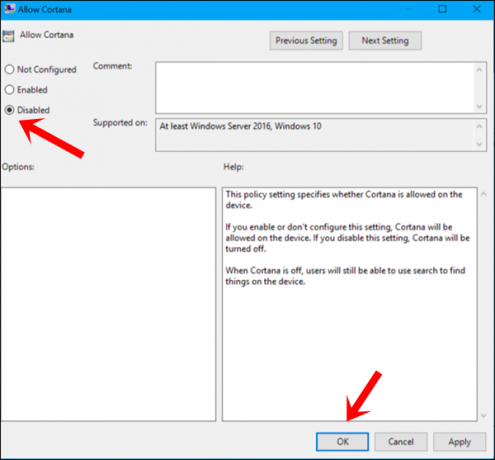
- Wybierz opcję Wyłączone z lewej strony i naciśnij Zastosuj> OK.
- Na koniec uruchom ponownie komputer. Zmiany zostaną odpowiednio wprowadzone. Co więcej, jeśli nastąpi zmiana w planie, możesz łatwo go ponownie włączyć. Po prostu wybierz Włączone z Zezwalaj na Cortanę w GPE i to wszystko.
Wniosek
Na tym kończymy przewodnik dotyczący usuwania Cortany z systemu Windows 10. Wymieniliśmy dwa różne podejścia do tego samego. Pierwsza jest przeznaczona dla użytkowników Home Edition, a druga należy do Enterprise. Chociaż użytkownicy Enterprise mogą wypróbować metodę Home, sytuacja odwrotna nie jest prawdą. Jeśli pojawią się jakieś pytania, daj nam znać w sekcji komentarzy. Na koniec, oto kilka Porady i wskazówki dotyczące iPhone'a, Wskazówki i porady dotyczące komputera, i Wskazówki i porady dotyczące Androida które również powinieneś sprawdzić.



